Word下划线怎么打
Word软件作为一款家喻户晓的办公软件,给我们这些在平时工作生活中需要编排下文档的人提供了非常大的便利,对于小编这种文字工作者来说,平时在电脑上写文章的时候更是离不开它,而在有的时候,我们用word打完了文字后,为了突出一些文字时,我们会需要在这些文字的下面添加一下下划线,那么这时候下划线应该怎么去打出来呢?下面小编就在这篇文章里面来给大家介绍三个用Word软件打出下划线的方法。
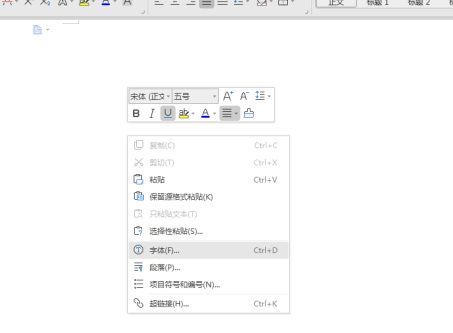
怎么去除win10word蓝色双下划线?
我们在输入word文档时,由于输入的内容比较多,有可能会输漏、输错字,其实word软件设计是非常周到、贴心的,word程序里自带一种拼写检查的功能。它可以在机器认为输入错误的地方,划上蓝色双下划线,来提示你这个地方可能输入有问题,那么word文档里出现蓝色双下划线时,我们该怎么去除掉呢,现在小编就教你一个win10word蓝色双下划线去除的方法,希望可以帮助到大家。
1.打开一个word文档,在word文档里我们会发现,有的字体下方会有蓝色双下划线。
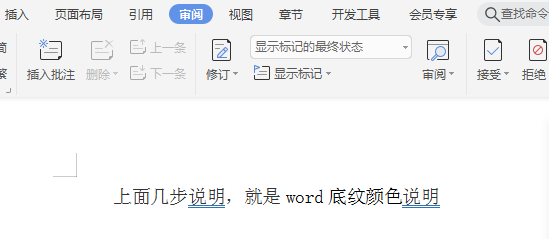
2.点击光标选中所有文字,然后点击工具栏中的“审阅”选项。
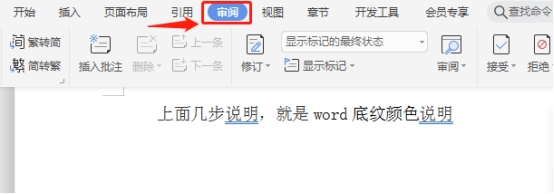
3.在“审阅”功能栏里,点击“拼写检查”选项。
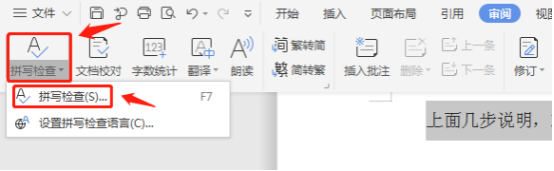
4.点击完成后会弹出图示中的对话窗,我们点击“是”。

5.然后点击确定键。
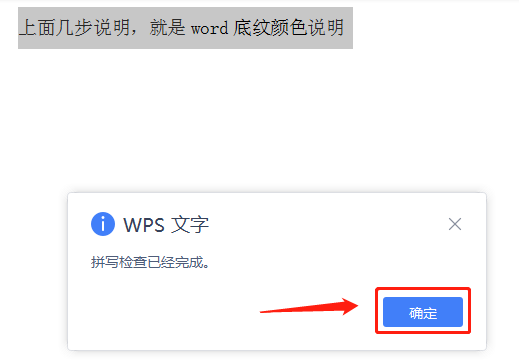
6.结果如图所示,这样我们就去除了字体下方的蓝色双下划线了。
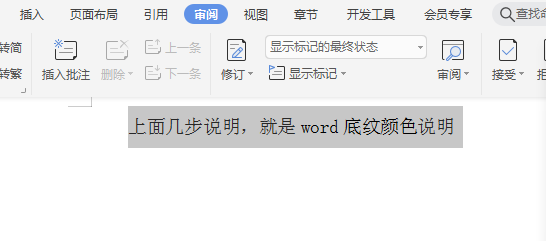
以上操作步骤就是win10word蓝色双下划线怎么去除的方法,有的是真的输入错误了,我们还可以改正它,如果没有出现错误,我们就点击忽略,蓝色双下划线就去除,不见了,这个功能是不是特别地好,word软件的拼写检查功能可以帮你先查一遍,不知道大家学会了没有。
本篇文章使用以下硬件型号:联想小新Air15;系统版本:win10;软件版本:WPS2019。
Wps文档下划线怎么打出来不要字?
现在社会Wps软件的使用频率是非常高的,大家在工作中有没有遇到过这样的问题呢:Wps的空格处下划线怎么也打不出来,那么今天就让小编来教大家一个小功能:WPS下划线怎么打出来不要字的操作方法,对于新手朋友希望有所帮助。
1.打开一个空白文档。
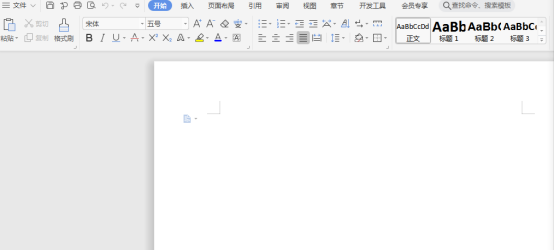
2.打开“自定义快速访问工具栏”,点击“其他命令”按钮。
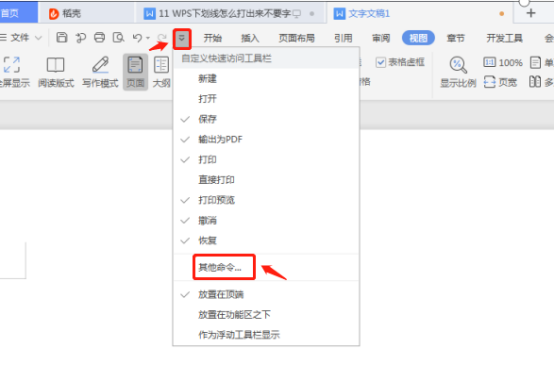
3.在“选项”菜单栏中点击“常规与保存”,然后选择“为尾部空格添加下划线”这一选项,点击确定键。
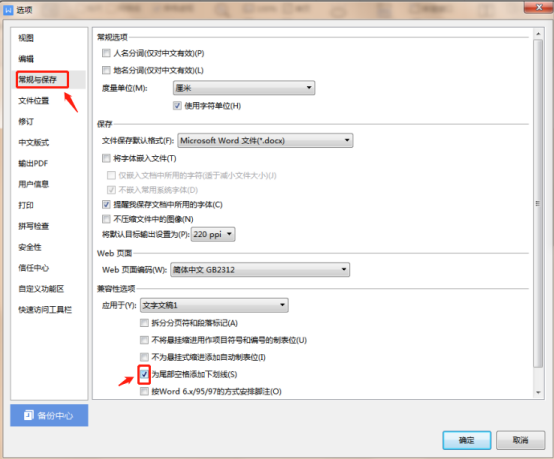
4.再看一下Word的空白处,就有下划线了
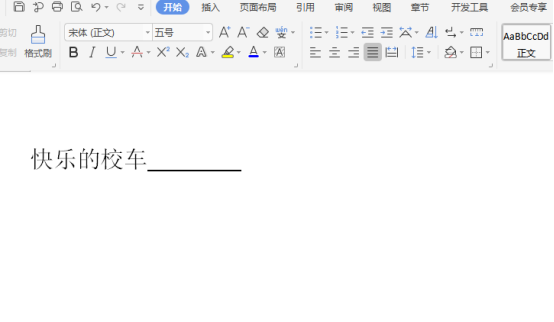
上面就是Wps下划线怎么打出来不要字的操作方法,是不是非常地简单呀,Wps只要有文字和空格的地方都是可以加下划线的,在文件中的重要内容大家可以加上一条下划线来做标记,下次一看就一目了然了,省去了很多翻阅材料的时间,希望可以帮助到大家。
本篇文章使用以下硬件型号:联想小新Air15;系统版本:win10;软件版本:WPS2019。
Word下划线怎么打更方便?
Word软件作为一款家喻户晓的办公软件,给我们这些在平时工作生活中需要编排下文档的人提供了非常大的便利,对于小编这种文字工作者来说,平时在电脑上写文章的时候更是离不开它,而在有的时候,我们用word打完了文字后,为了突出一些文字时,我们会需要在这些文字的下面添加一下下划线,那么这时候下划线应该怎么去打出来呢?下面小编就在这篇文章里面来给大家介绍三个用Word软件打出下划线的方法。
第一种方法,是我们在打开了Word文档并输入了我们想要打出来的那些文字之后,选中那些文字,然后点击一下我们的右键,之后就会出现一个有各种选项的弹窗,这时我们就选择一下其中的“字体”选项。
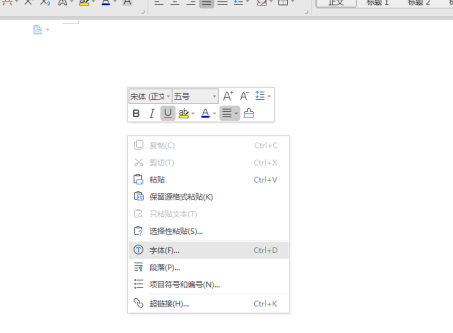
选择了“字体”选项之后,就会出现下划线线型的下拉框,此时,我们再在下划线线型的下拉框里选择一下自己想要的类型。
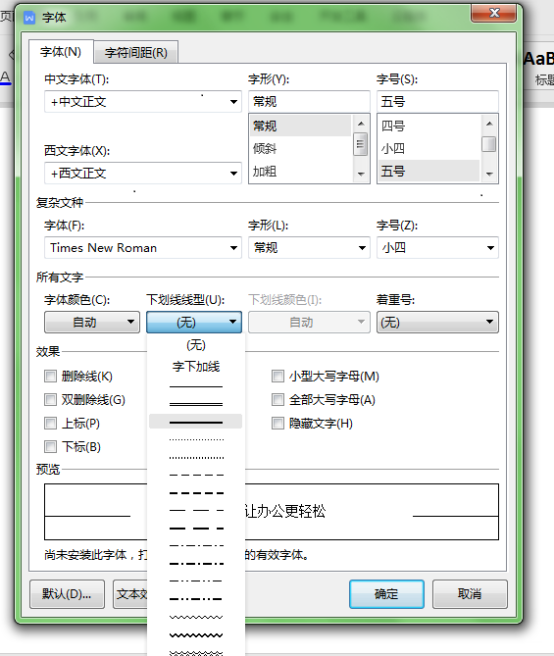
选择完后,选择“确认”选项,下划线就出来了。
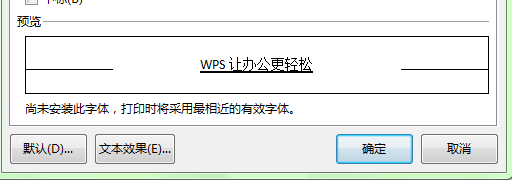
第二种方法,是我们在打开了Word文档并输入了我们想要打出来的那些文字之后,先选中我们已经输入了出来的那些文字。
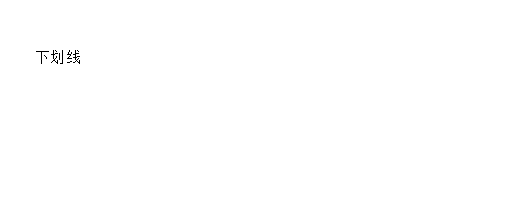
然后选择“开始”选项,再选择“下划线”选项,便能打出下划线来了。
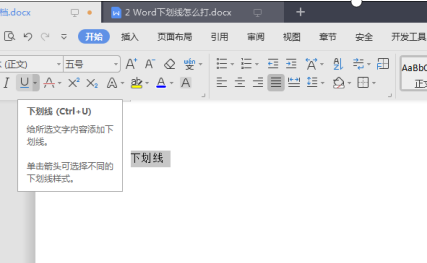
第三种方法,是我们在打开了Word文档并输入了我们想要打出来的那些文字之后,把输入法先切换为英文,再按“shift”键和"_"键,按到我们所需要的长度后下划线就打完了。

这三个方法还是非常简单的,学会了也可以把它们分享给其他的还不知道怎么打下划线的人,让更多的人收益哦。
本文章使用以下硬件型号:联想小新Air15;系统版本:win10;软件版本:Word 2016。
Word下划线怎么打?Word打下划线的两种不同操作
说到打word下划线,我觉得我们并不应该陌生,比如说老师在给孩子们出填空题,我们会用到word下划线,文秘在做比较重要的文件,会在重点文字下打划线,那么会有一些职场小白不知道word下划线怎么打,下面我们就来学习word打下划线的具体操作过程。
不同的两种操作过程,我们先看第一种:
用word中的下划线按键“U”打出下划线。
1、打开word,新建一张空白页,我们可以随便输入几个字。
2、按空格键,下划线要多长,空格就按多长,然后我们选中空格键部分。
3、点击菜单栏“U”下划线按键就可以了。
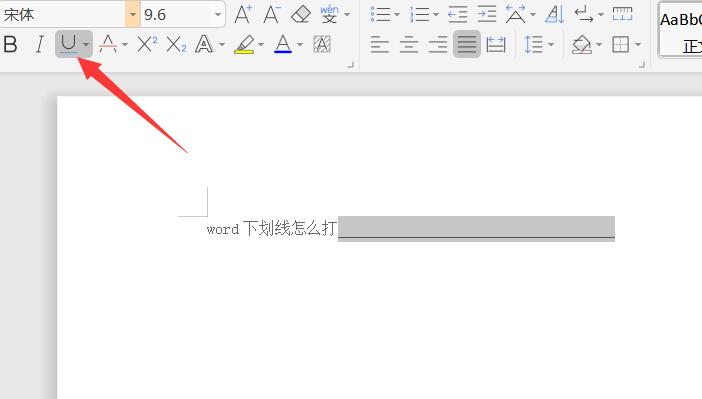
第二种:用word中的字体设置打出下划线:
1、同样我们打开word,新建一张空白页。
2、选中需要输入下划线的空格键部分,点击鼠标右键,选择字体。
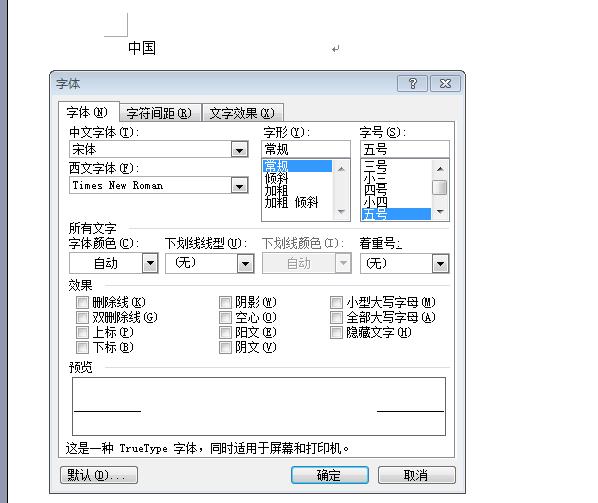
3、在“下划线线型”中选择一种线型后,点击确定即可。
以上两种操作过程,是我们现实工作中经常用到的,也是相对比较简便的操作,所以,你可以根据自己用哪种比较顺手,就选择哪种。
本篇文章使用以下硬件型号:联想小新Air15;系统版本:win10;软件版本:Word 2020
教你Word下划线怎么打
我们添加下划线的目的是强调文字,引起读者注意。许多人提到下划线,就只会使用键盘上的“一”,但是仅仅是会打虚线下划线是远远不够的。如何使用下划线突出重点,今天,我们就一起来了解以下word下划线怎么打。
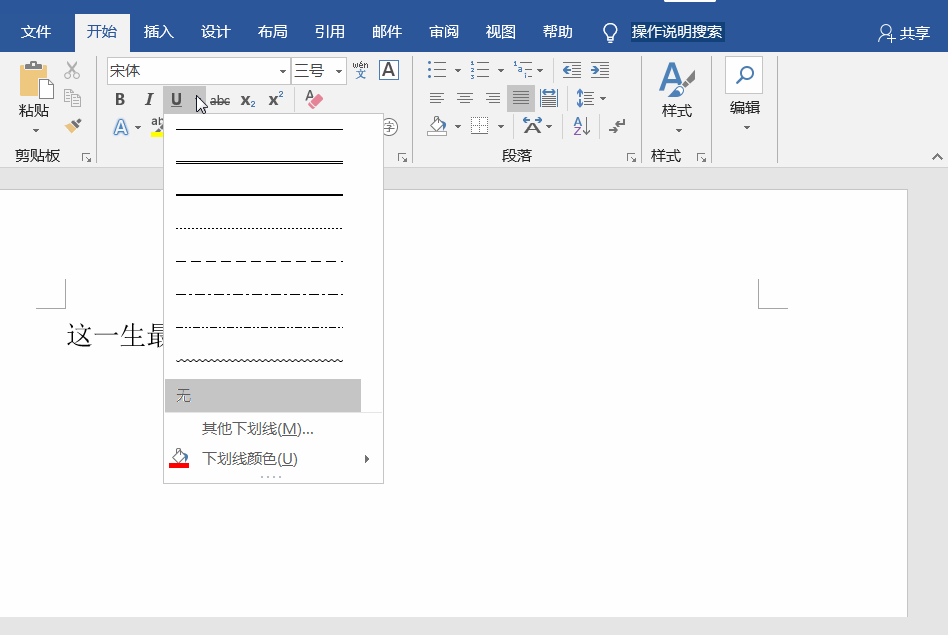
方法一:直接添加下划线
在开始页面中,点击“U”的倒三角号,然后选择下划线。接着点击“下划线颜色”选择下划线颜色,然后一直点击键盘中的“空格键”得出你想要的效果就可以了。
方法二:利用Shift加减号快捷键
把输入法调整为英文模式,然后点击键盘上的“Shift加减号”一直点击减号得到你需要的下划线效果为止就可以了。
方法三:利用快捷键Ctrl +U
把光标移动到需要添加下划线的位置,然后点击键盘上的快捷键“Ctrl +U”,然后一直点击键盘上的“空格键”直到得出你想要的效果就可以了。
方法四:设置下划线
把光标移动到需要添加下划线的位置,然后鼠标右击,点击“字体”。然后在字体设置栏里,选择下划线线型和下划线颜色,然后点击“确定”,然后一直点击“空格键”知道得出你想要的效果就可以了。
方法五:利用特殊符号
在文档每行开头,连续输入三个或者三个以上的“减号”,然后点击“回车键”,就可以出一条长下划线。
大家可以根据自己的需要选择适合自己的方法,希望这5个打Word下划线的方法能帮到大家。


